Cómo encontrar la dirección MAC en un iPad

Qué saber
- Abra Configuración y vaya a General > Acerca de. Desplácese hacia abajo hasta el campo Dirección Wi-Fi. Esta es la dirección MAC de su iPad.
- Para copiar la dirección MAC en su iPad, mantenga presionados los números y las letras en el campo Dirección Wi-Fi y toque Copiar.
Este artículo explica dónde encontrar la dirección MAC (Control de acceso a medios) en su iPad y se aplica a todos los modelos de iPad. Como beneficio adicional, le mostraremos cómo copiar la dirección si la necesita para un propósito específico.
¿Por qué necesitaría saber la dirección MAC de su iPad?
Para el usuario promedio de iPad, no hay razón para familiarizarse o memorizar su dirección MAC. No es algo a lo que necesites acceder regularmente, si es que lo haces. Esta cadena de números simplemente identifica su dispositivo en su red local.
Para mayor seguridad, algunas personas pueden habilitar el filtrado de direcciones MAC en su enrutador inalámbrico. Esto permite que solo los dispositivos con direcciones MAC específicas accedan a la red. En este caso, su experto en redes puede pedirle o confirmar su dirección MAC para agregarla a la lista de filtros. Esta es una situación en la que es útil saber dónde encontrar esa dirección en su iPad.
¿Dónde puedes encontrar la dirección MAC de tu iPad?
Es posible que haya abierto la Configuración en su iPad en busca de la dirección MAC solo para encontrarse con las manos vacías. Lo que debe saber es que no está etiquetada como una dirección «MAC», sino como una dirección «Wi-Fi».
- Abra la aplicación Configuración en su iPad.
- Seleccione Generales.
- Elija Acerca de.
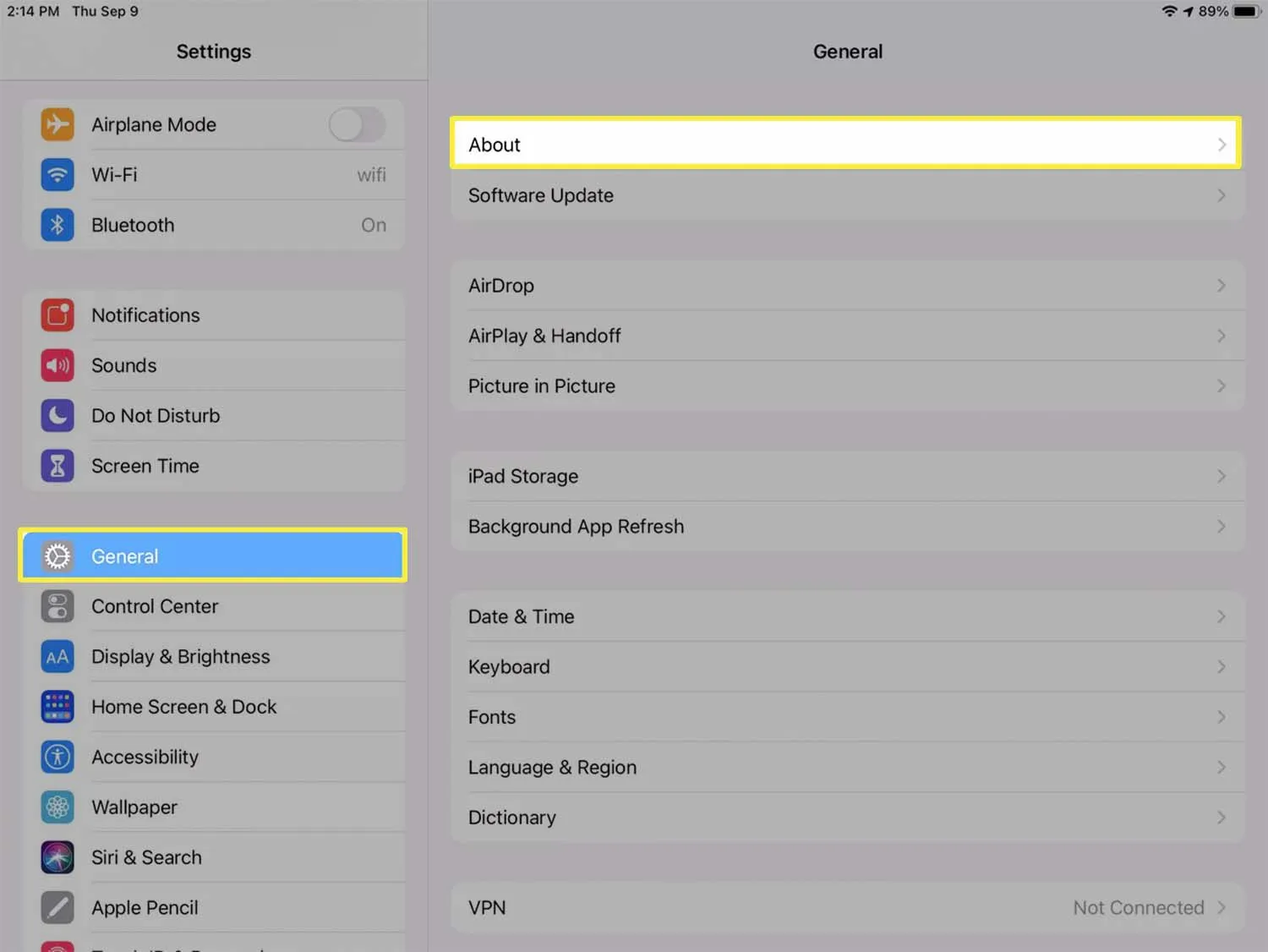
- Su dirección MAC es la cadena de números y letras en el campo Dirección Wi-Fi.
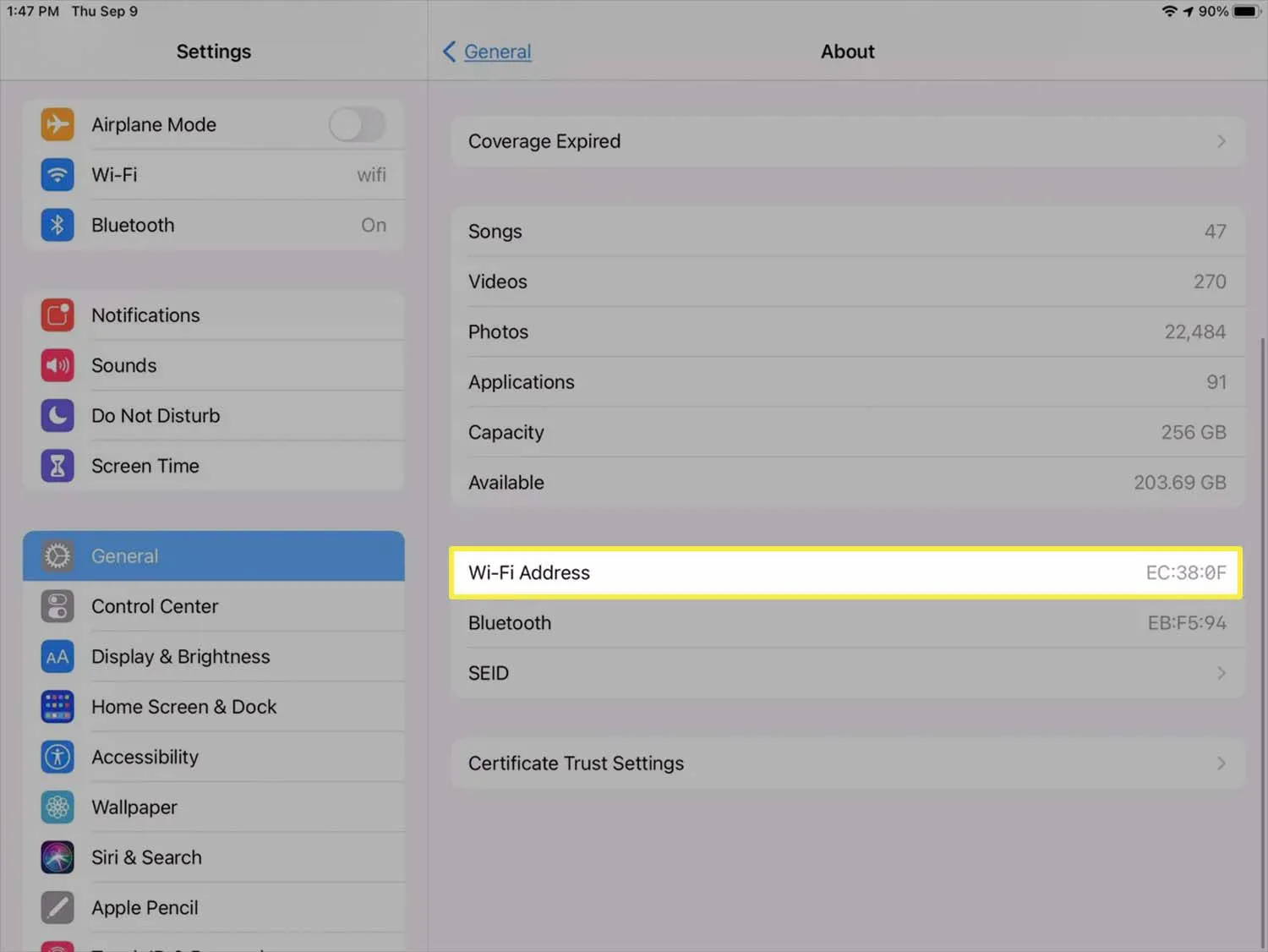
Cómo copiar la dirección MAC de tu iPad
Si necesita copiar la dirección MAC, mantenga presionada la cadena de números y letras en el campo Dirección Wi-Fi y toque Copiar. Esto coloca esa cadena en su portapapeles para que pueda pegarla donde lo necesite.
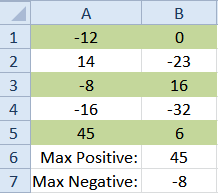
¿Puedes cambiar la dirección MAC en tu iPad?
Si bien es posible que una dirección MAC se pueda cambiar o clonar en otros tipos de dispositivos, como computadoras, no puede cambiar la dirección MAC en su iPad. Esta dirección es un número único incrustado en su dispositivo por el fabricante y no debe modificarse.
¿Qué sucede si alguien obtiene la dirección MAC de su iPad?
Si la seguridad es su preocupación si su dirección MAC de alguna manera termina en las manos equivocadas, esta dirección es diferente a una dirección IP. Las direcciones MAC no se almacenan en una ubicación central con información de identificación personal adjunta. Si uno tuviera que realizar una búsqueda de dirección MAC, puede encontrar al proveedor o fabricante, pero no al propietario del dispositivo o sus detalles.
- ¿Cómo encuentro la dirección MAC en mi iPhone? Toque Configuración > General > Acerca de > Dirección Wi-Fi. Si habilita la función Dirección privada en su iPhone, también puede ubicar la dirección MAC única para una red en particular. Vaya a Configuración > Wi-Fi > toque la i junto a una red > y busque Dirección Wi-Fi.
- ¿Cómo encuentro la dirección MAC en Windows 10? La forma más rápida de encontrar su dirección MAC en Windows es abrir el Símbolo del sistema > escriba ipconfig /all > presione Entrar > y busque Dirección física. Alternativamente, inicie el Panel de control y seleccione Red e Internet > Centro de redes y recursos compartidos. Luego elija su red > haga clic en Detalles > y busque la dirección MAC al lado de Dirección física.
- ¿Cómo encuentro la dirección MAC de mi Chromebook? Para encontrar la dirección MAC de tu Chromebook, ve a la sección Wi-Fi en la parte inferior derecha de la pantalla. Seleccione una red y elija el ícono i (Información) al lado. Busque la dirección MAC de su Chromebook junto a la etiqueta de Wi-Fi.



Deja una respuesta